kvm虚拟机怎么用,KVM虚拟机的使用与设置指南
- 综合资讯
- 2025-03-14 17:52:56
- 2

KVM(Kernel-based Virtual Machine)是一种基于Linux内核的虚拟化技术,它允许在同一台物理服务器上运行多个隔离的虚拟机实例,以下是对KV...
KVM(Kernel-based Virtual Machine)是一种基于Linux内核的虚拟化技术,它允许在同一台物理服务器上运行多个隔离的虚拟机实例,以下是对KVM虚拟机的使用和设置的简要指南:,1. **安装KVM**:, - 确保您的Linux发行版支持KVM,大多数现代Linux发行版都自带了KVM的支持。, - 安装必要的软件包:sudo apt-get install qemu-kvm libvirt-bin bridge-utils,2. **配置网络桥接**:, - 创建一个网络桥接以供虚拟机访问外部网络,可以使用brctl命令创建和管理桥接。,3. **启动和停止虚拟机**:, - 使用virsh工具管理虚拟机,启动虚拟机:sudo virsh start,4. **创建和导入虚拟磁盘**:, - 可以使用qcow2或vmdk格式创建虚拟磁盘文件,使用virt-install或qemu-img等工具进行操作。,5. **安全性和权限**:, - KVM需要root权限来执行某些操作,可以通过设置libvirtd服务来简化管理和授权流程。,6. **监控和性能调整**:, - 利用virsh和其他监控工具来监视虚拟机的性能和使用情况。,通过以上步骤,您可以轻松地使用KVM在Linux系统上创建和管理虚拟机,确保遵循最佳实践和安全措施,以确保系统的稳定性和安全性。
KVM(Kernel-based Virtual Machine)是Linux内核中的一个模块,它允许在单一物理服务器上运行多个隔离的虚拟机实例,通过KVM,可以轻松地创建、管理和监控虚拟机,从而实现资源的高效利用和灵活部署,本文将详细介绍如何安装和使用KVM虚拟机。
安装KVM虚拟化环境
检查硬件兼容性
在使用KVM之前,需要确保您的硬件支持硬件辅助虚拟化技术,大多数现代CPU都具备此功能,但最好还是进行验证:
egrep '(svm|vmx)' /proc/cpuinfo
如果输出结果为空或没有找到相关指令集,则可能不支持硬件辅助虚拟化。
安装必要的软件包
在Ubuntu系统中,可以通过以下命令安装所需的软件包:

图片来源于网络,如有侵权联系删除
sudo apt-get update sudo apt-get install qemu-kvm libvirt-bin bridge-utils virt-manager
这些软件包包括qemu-kvm(用于执行虚拟机)、libvirt-bin(管理库)以及virt-manager(图形化管理工具)等。
配置网络桥接
为了使虚拟机能访问外部网络,需要在宿主机上配置网络桥接,以下是配置步骤:
-
创建一个新的网络接口文件:
sudo nano /etc/network/interfaces.d/50-br0.cfg
-
在该文件中添加如下内容以启用桥接模式:
auto br0 iface br0 inet static address 192.168.122.1 netmask 255.255.255.0 network 192.168.122.0 broadcast 192.168.122.255 gateway 192.168.122.254 dns-nameservers 8.8.8.8 -
启动新的网络接口并重启网络服务:
sudo ifup br0 && sudo systemctl restart networking.service
我们已经成功地在宿主机上设置了网络桥接。
配置防火墙规则
为确保虚拟机能够正常通信,还需要对防火墙进行适当配置,可以使用ufw(Uncomplicated Firewall)来管理防火墙规则:
-
允许QEMU/KVM流量通过:
sudo ufw allow from any to any port 22 proto tcp comment "SSH" sudo ufw allow from any to any port 80 proto tcp comment "HTTP" sudo ufw allow from any to any port 443 proto tcp comment "HTTPS"
-
应用更改并启动ufw:
sudo ufw enable
这样就可以让虚拟机和外部网络之间建立正常的连接了。
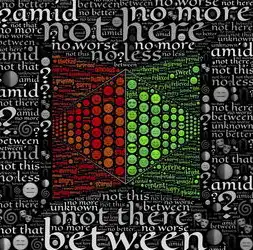
图片来源于网络,如有侵权联系删除
创建和管理虚拟机
使用virt-install命令创建新虚拟机
使用virt-install命令可以在命令行中快速创建新的虚拟机,下面是一个基本的例子:
sudo virt-install \ --name ubuntu18 \ --ram 2048 \ --vcpus=2 \ --disk path=/var/lib/libvirt/images/ubuntu18.img,size=20 \ --network bridge=br0,model=virtio \ --graphics spice,listen=0.0.0.0 \ --os-type linux --os-variant ubuntu18.04 \ --cdrom /path/to/cd.iso \ --location http://archive.ubuntu.com/ubuntu/dists/bionic/main/installer-amd64/current/images/netboot/
这个命令会创建一个名为“ubuntu18”的虚拟机,分配2GB内存和2核心处理器,并在本地磁盘上创建一个20GB大小的硬盘分区,它会通过网络桥接方式连接到宿主机的网络,并通过 Spice 协议进行远程桌面连接。
通过virt-manager图形界面管理虚拟机
除了使用命令行外,还可以通过virt-manager图形化管理工具来创建和管理虚拟机,打开virt-manager后,点击“Create a new virtual machine”,然后按照提示完成相应的选项即可。
虚拟机的配置与管理
更改虚拟机配置
有时可能需要对已存在的虚拟机进行调整,例如增加或减少内存大小、调整CPU数量等,这可以通过修改XML配置文件来实现,具体操作步骤如下:
-
打开终端并导航到虚拟机的目录下(通常是/var/lib/libvirt/images/):
cd /var/lib/libvirt/images/
-
编辑虚拟机的XML配置文件:
sudo nano ubuntu18.xml
-
在该文件中找到相关的部分并进行修改,要增加内存大小,可以这样做:
<memory unit="MiB">4096</memory>将其改为:
<memory unit
本文链接:https://zhitaoyun.cn/1796388.html

发表评论